วิธีล้างแคชบน Samsung TV
เผยแพร่แล้ว: 2023-01-31
โทรทัศน์ที่มีความสามารถด้านอินเทอร์เน็ตในตัว เช่น Samsung Smart TV ให้พลังคอมพิวเตอร์และการเชื่อมต่อที่ซับซ้อนกว่าโทรทัศน์มาตรฐาน สมาร์ททีวีทำหน้าที่เป็นระบบคอมพิวเตอร์จากคอมพิวเตอร์พกพาหรือเป็นอุปกรณ์ข้อมูลที่มีอยู่ในโทรทัศน์ ผู้ใช้สมาร์ททีวีสามารถติดตั้งและใช้แอพพลิเคชั่นที่ซับซ้อนมากขึ้นซึ่งสร้างขึ้นบนแพลตฟอร์มเฉพาะ ปัจจุบันสมาร์ททีวีรวบรวมข้อมูลชั่วคราว คล้ายกับแคชของทีวี เช่นเดียวกับอุปกรณ์สมาร์ทอื่นๆ ช่วยอำนวยความสะดวกในการเปิดแอปเฉพาะและเพิ่มฟังก์ชันการทำงานของทีวี แต่ถ้าคุณล้างข้อมูลไม่ได้ ทีวี Samsung ของคุณอาจมีพื้นที่เก็บข้อมูลเต็ม บทความนี้จะอธิบายวิธีล้างแคชบน Samsung TV เพื่อล้างพื้นที่ อ่านจนจบเพื่อเรียนรู้เพิ่มเติม หากคุณสงสัยว่าเหตุใดฉันจึงล้างแคชบน Samsung TV ไม่ได้ และวิธีล้างแคชใน Prime Video บน Samsung TV
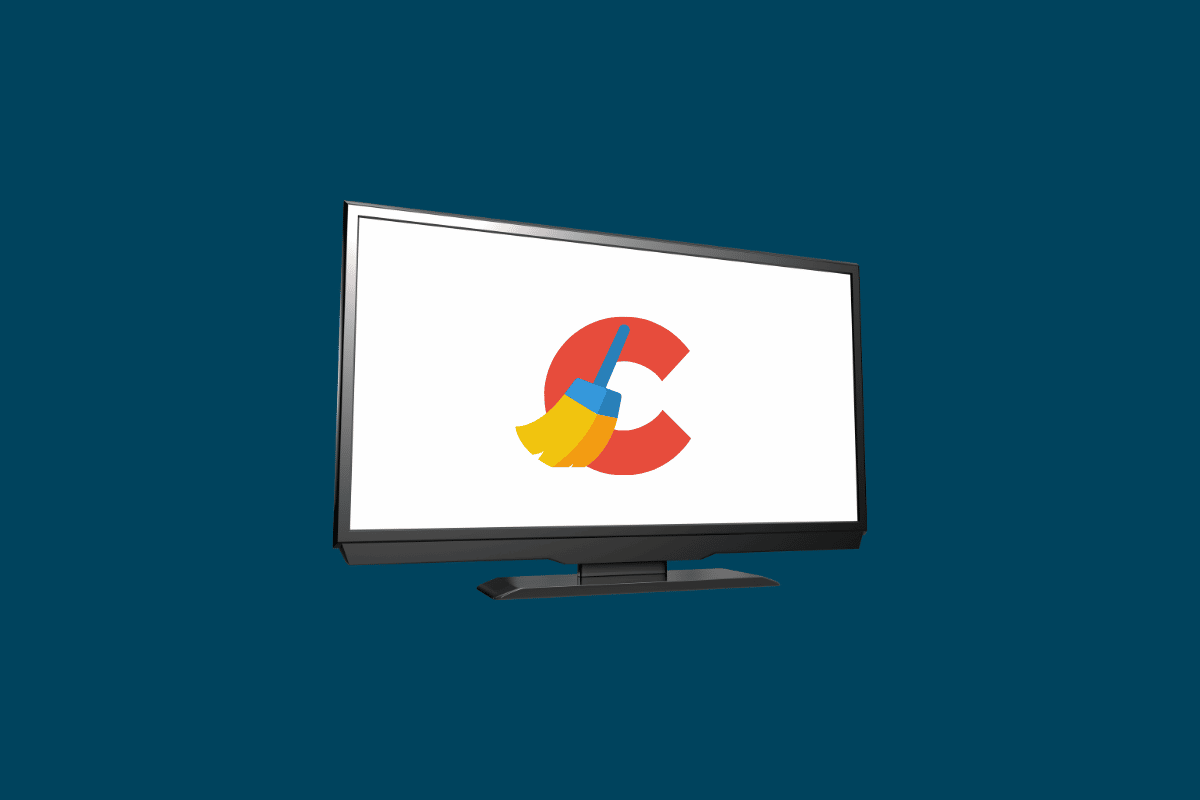
เนื้อหา
- วิธีล้างแคชบน Samsung TV
- ฉันสามารถล้างแคชบน Samsung TV ได้หรือไม่
- เหตุใดฉันจึงล้างแคชบน Samsung TV ไม่ได้
- วิธีล้างแคชบน Samsung TV
- วิธีล้างแคชบนทีวี Samsung Q60
- วิธีล้างแคชบนทีวี Samsung Series 6
- วิธีล้างแคชบน Samsung TV Series 8
- วิธีล้างแคช YouTube บน Samsung Smart TV
- วิธีล้างแคชบน Prime Video บน Samsung TV
วิธีล้างแคชบน Samsung TV
อ่านต่อไปเพื่อค้นหาขั้นตอนที่อธิบายวิธีล้างแคชใน Samsung TV โดยละเอียดพร้อมภาพประกอบที่เป็นประโยชน์เพื่อความเข้าใจที่ดีขึ้น
ฉันสามารถล้างแคชบน Samsung TV ได้หรือไม่
ใช่ คุณสามารถเพิ่มพื้นที่ว่างได้โดยการลบแคชและข้อมูลสำหรับแอปพลิเคชันของคุณ คุณสามารถลบแคชในเบราว์เซอร์ในตัวของ Samsung TV หากคุณใช้เพื่อเข้าถึงอินเทอร์เน็ต ต้องล้างข้อมูลแคชของแต่ละแอปแยกกัน ดำเนินการต่อในลักษณะนี้จนกว่าคุณจะล้างแคชของแอพที่โหลดไว้ทั้งหมดบน Samsung TV ของคุณ ขึ้นอยู่กับรุ่นปีของอุปกรณ์ของคุณ
เหตุใดฉันจึงล้างแคชบน Samsung TV ไม่ได้
หากคุณสงสัยว่าเหตุใดฉันจึงลบแคชบน Samsung TV ไม่ได้ ให้ลองตั้งค่าโทรทัศน์ของคุณเพื่อรีเซ็ตทันที อย่างไรก็ตาม คุณควรทราบว่าการดำเนินการรีเซ็ตจะเป็นการลบข้อมูลทั้งหมดออกจากอุปกรณ์ของคุณ รวมถึงหน่วยความจำด้วย ข้อมูลเบราว์เซอร์แคชที่เก็บไว้ในระบบของคุณอาจทำให้เกิดปัญหาหลายอย่าง ในที่สุด Samsung TV ของคุณอาจได้รับ คุกกี้และข้อมูลเบราว์เซอร์ที่ผิดพลาด จำนวนมาก เพื่อเป็นการตอบสนอง ประสิทธิภาพการเรียกดูของอุปกรณ์อาจแย่ลง
อ่านเพิ่มเติม : เหตุใดการมิเรอร์หน้าจอจึงไม่ทำงานบนทีวี Samsung ของฉัน
วิธีล้างแคชบน Samsung TV
ในที่สุด Samsung TV ของคุณอาจได้รับคุกกี้และข้อมูลเบราว์เซอร์จำนวนมาก ประสบการณ์การท่องเว็บของอุปกรณ์อาจประสบผลตามมา หากต้องการทราบวิธีลบแคชใน Samsung TV โปรดอ่านด้านล่าง
วิธีที่ 1: สำหรับรุ่นจากปี 2019
1. จาก หน้าจอหลัก เปิดหน้า การตั้งค่า
2. ย้ายไปที่แท็บ Support และเลือกตัวเลือก Self Diagnosis
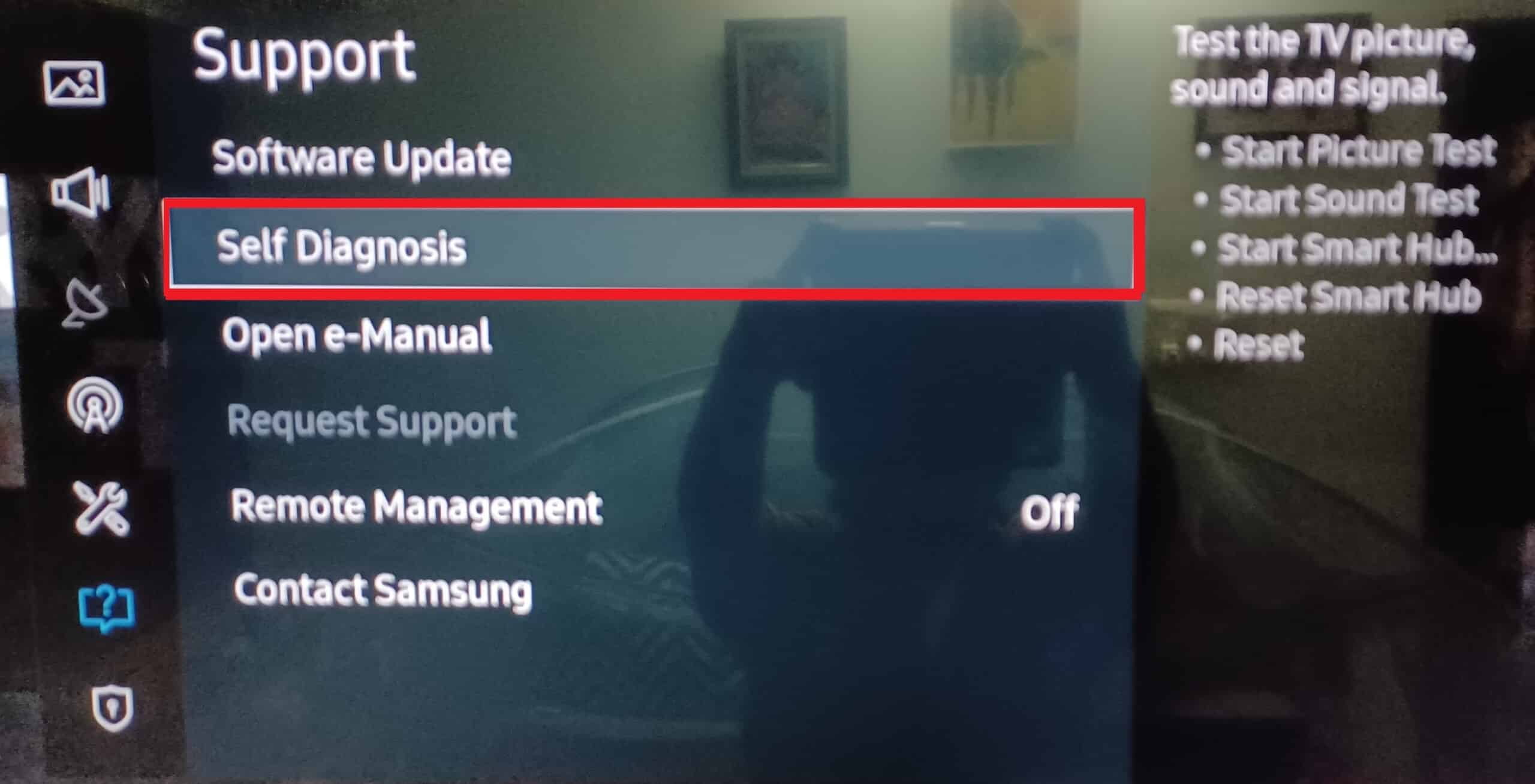
3. เลือกตัวเลือกตัว จัดการอุปกรณ์ทีวี
หมายเหตุ: ตัวเลือกนี้อาจไม่มีในบางเวอร์ชัน ดำเนินการตามวิธีถัดไปหากคุณไม่พบตัวเลือกนี้
4. เลือกปุ่ม Clean Now ในส่วนต่อไปนี้:
- เพิ่มหน่วยความจำ
- ทำความสะอาดแอปที่กำลังทำงานอยู่
วิธีที่ 2: สำหรับรุ่นตั้งแต่ปี 2020 เป็นต้นไป
1. ใช้ ปุ่มโฮม บนรีโมทเพื่อเปิด Samsung TV ของคุณ
2. ภายใต้การตั้งค่า เลือกการ ดูแลอุปกรณ์
3. เลือก จัดการพื้นที่เก็บข้อมูล
4. เลือก ล้างแคช โดยเลือก ดูรายละเอียด
5. เลือก ปิด เมื่อเสร็จสิ้น
อ่านเพิ่มเติม : 11 วิธีง่ายๆ ในการแก้ไขแอพที่ไม่ทำงานบน Samsung TV

วิธีล้างแคชบนทีวี Samsung Q60
QLED 4k ระดับเริ่มต้นจากพอร์ตโฟลิโอของ Samsung ในปี 2020 คือ Samsung Q60/Q60T QLED ซึ่งนำเสนอในชื่อ Samsung Q6DT ที่ Costco และ Sam's Club มันเป็นทีวีที่ยอดเยี่ยมรอบตัว
1. เปิด Samsung Smart TV ของคุณ
2. กดปุ่ม โฮม บนรีโมทของคุณ
3. ไปที่ การตั้งค่า > การออกอากาศ > การตั้งค่าผู้เชี่ยวชาญ
4. ไปที่ การตั้งค่า HbbTV
5. เลือก ลบข้อมูลการท่องเว็บ
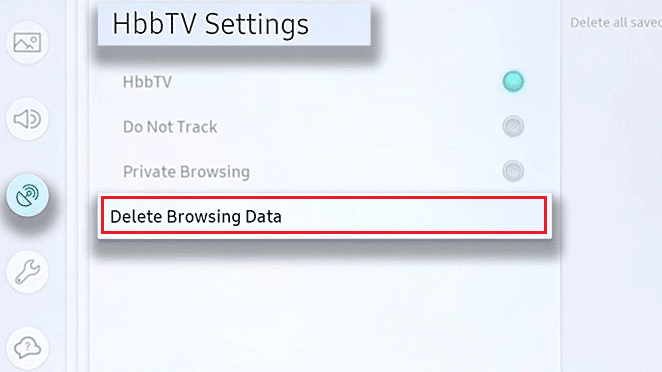
6. เลือก ใช่ เพื่อล้างแคชบนสมาร์ททีวี
วิธีล้างแคชบนทีวี Samsung Series 6
เทคโนโลยีจอแสดงผล Mini-LED ของ TCL ที่พบในซีรีส์ 6 มอบการจัดการคอนทราสต์ที่แม่นยำกว่าจอแสดงผล LED แบบเต็มอาร์เรย์ทั่วไป เช่นเดียวกับที่พบในซีรีส์ 5 บน Samsung TV ของคุณ Smart Hub เป็นเมนูหลักที่คุณสามารถเข้าถึงแอพและบริการทั้งหมดที่มี
1. ไปที่ สมาร์ทฮับ
2. จากนั้นเลือก การตั้งค่า
3. เลือก ลบแคช เพื่อล้างแคช
วิธีล้างแคชบน Samsung TV Series 8
หากต้องการเรียนรู้วิธีล้างแคชใน Samsung TV รุ่นต่างๆ ของ Samsung Q/TL/S TVs:
1. กดปุ่ม โฮม บนรีโมทเพื่อเปิด Samsung TV ของคุณ
2. เข้าถึง การตั้งค่า
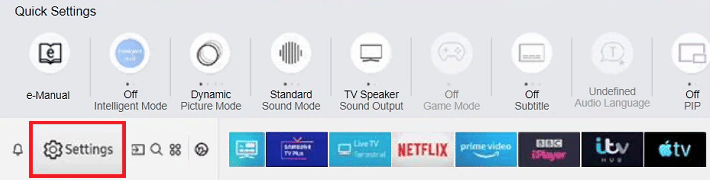
3. เลือก การ ออกอากาศ
4. เลือก การตั้งค่าผู้เชี่ยวชาญ
5. เลือก ล้างข้อมูลการท่องเว็บ ภายใต้ การตั้งค่า HbbTV
6. จากนั้นเลือก ใช่ เพื่อลบข้อมูลแคช
อ่านเพิ่มเติม : วิธีล้างแคชและคุกกี้ใน Google Chrome
วิธีล้างแคช YouTube บน Samsung Smart TV
วิธีล้างแคช YouTube บน Samsung Smart TV:
1. กดปุ่ม โฮม บนรีโมททีวี Samsung เพื่อเปิดตัวเลือก Smart Hub
2. ที่นี่ เลือก การตั้งค่า
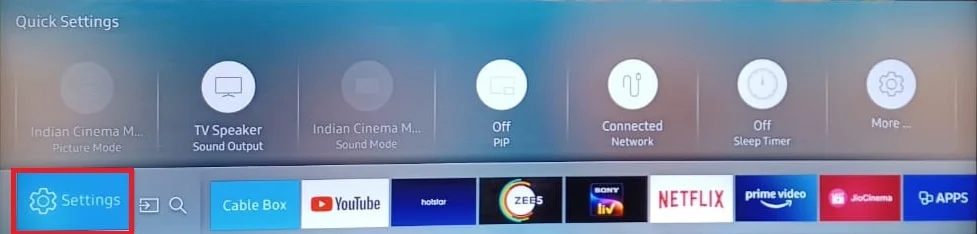
3. ตอนนี้ ไปที่และเลือกแท็บ แอ พ
4. ตอนนี้ เลือก แอประบบ
5. ที่นี่ ค้นหาและเลือก YouTube
6. ตอนนี้ เลือกตัวเลือก ล้างแคช
7. สุดท้าย เลือก ตกลง เพื่อยืนยันกระบวนการ
วิธีล้างแคชบน Prime Video บน Samsung TV
อ่านและทำตาม ขั้นตอนข้างต้น เพื่อลบแคชสำหรับ Prime Video หรือแอปพลิเคชันอื่นๆ บน Samsung Smart TV ของคุณ
ด้วยการล้างแคช คุณอาจได้สัมผัสกับทีวี Samsung เครื่องใหม่ในเวลาไม่ถึงสิบนาที ขั้นตอนที่ไม่ซับซ้อนนี้ช่วยแก้ปัญหาและมอบประสบการณ์ความบันเทิงในบ้านที่ดียิ่งขึ้น มอบแคชที่สะอาดเป็นของขวัญให้กับตัวเอง จากนั้นพักผ่อนและเข้าร่วมการแสดงโดยไม่ต้องกังวลใดๆ คุณพร้อมที่จะปรับปรุงวิธีการดูโทรทัศน์ของคุณแล้วหรือยัง? ลบแคชบนทีวี Samsung ของคุณทันที
แนะนำ :
- แก้ไขข้อผิดพลาด Office 135011 องค์กรของคุณปิดใช้งานอุปกรณ์นี้
- 16 แอพ Mirroring ฟรีที่ดีที่สุดสำหรับ iPhone ไปยังรายการทีวี
- วิธีดาวน์โหลดแอพบน Samsung Smart TV
- แก้ไข Samsung TV Plus ไม่ทำงาน
ดังนั้น เราหวังว่าคุณจะเข้าใจ วิธีล้างแคชบน Samsung TV พร้อมขั้นตอนโดยละเอียดเพื่อช่วยเหลือคุณ คุณสามารถแจ้งให้เราทราบข้อสงสัยหรือข้อเสนอแนะเกี่ยวกับหัวข้ออื่น ๆ ที่คุณต้องการให้เราสร้างบทความ วางไว้ในส่วนความคิดเห็นด้านล่างเพื่อให้เราทราบ
